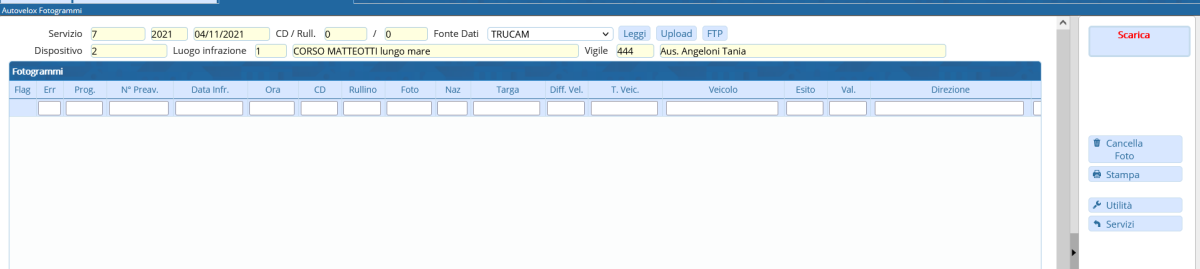Questa è una vecchia versione del documento!
Indice
Rilevatori di Velocità (AUTOVELOX)
Dal Menù Principale e andando nell'apposita sezione verrete reindirizzati ad una schermata panoramica con l’elenco degli ultimi servizi precedentemente inseriti da un operatore autorizzato.
![]() ▶ Inserimento da Dispositivi ▶ Ril. Velocità
▶ Inserimento da Dispositivi ▶ Ril. Velocità

- Nota: Un servizio è l’insieme di foto prese da un rilevatore di velocità in un determinato periodo!
Inserire un nuovo servizio
Per inserire un nuovo servizio interagire con il comando “Nuovo” presente nell'elenco di comandi a destra della schermata. Così facendo comparirà la schermata sottostante
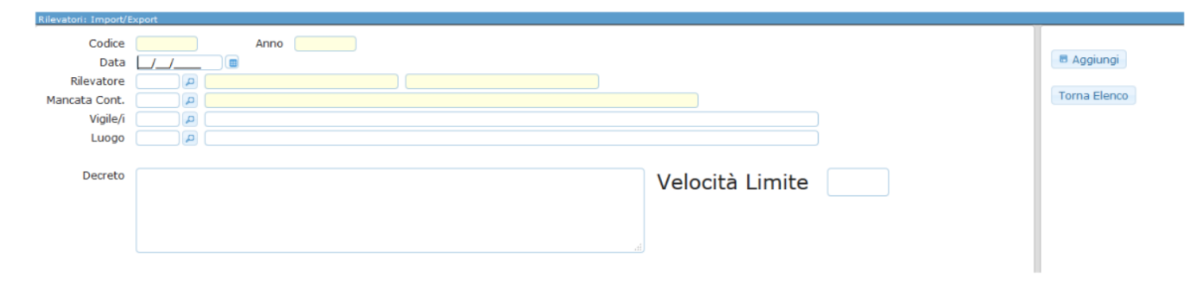
Inseriti i campi (quali data, il rilevatore, mancata contestazione, ecc…) Per confermare la creazione, basterà fare click sul bottone “Aggiungi”. Si aprirà così la schermata dove sarà possibile fare l’upload dei fotogrammi presenti nel proprio dispositivo attraverso l’apposito bottone “Upload”, posto in alto alla schermata (raffigurato nella figura sottostante), oppure attraverso il bottone “Leggi”, il quale prenderà i fotogrammi direttamente da FTP.
Una volta caricati tutti i fotogrammi sarà necessario aprirne uno ad uno e verificare l’esattezza delle informazioni al suo interno, e se vuoto inserire le informazioni base come la targa ed il modello del veicolo fotografato. Dopo aver esaminato tutto il contenuto del servizio, si potrà proseguire col bottone “Scarica”, il quale porterà tutti i fotogrammi corretti (quindi senza errori o mancanze) come verbali.
Nuovo Servizio - Aggiungere o Sostituire un vigile
 Per aggiungere o sostituire un vigile quando si inserisce un nuovo servizio, interagire con la lentina di ingradimento nella riga di Vigile/i e scegliere il vigile desiderato nell'elenco che comparirà (per selezionarlo fare un doppioclick con il mouse!)
Per aggiungere o sostituire un vigile quando si inserisce un nuovo servizio, interagire con la lentina di ingradimento nella riga di Vigile/i e scegliere il vigile desiderato nell'elenco che comparirà (per selezionarlo fare un doppioclick con il mouse!)
Comparirà la seguente schermata pop-up con cui potrete aggiungere, sostituire il vigile o annullare la modifica

NOTE OPERATIVE:
1) Non verranno creati verbali finchè non verrà fatto SCARICA nel servizio 
Nel servizio una volta scaricato, vedremo la colonna “Err” e la colonna “N° Preav”
Err = 0 | verbale creato. —Inoltre nella Collonna N Preavv. verrà riportato il numero cronologico in rosso, indica che è stato creato il verbale.
Err = 1 | non è stato scaricato l'atto a causa di un'anomalia (come velocità non definita, data infrazione non definita, ora di infrazione non definita, targa mancante, luogo mancante, agente mancante, ecc…)

2) Infondo alla Pagina è presente la Tabella NOTE sottoriportata, qui verranno riportate le segnalazioni di errore/anomalie, le righe segnate con anomalie non verranno scaricate (quindi non verrà creato alcun verbale corrispondente), sistemata l'anomalia è possibile procedere/riporcedere con lo scarico.
12 visualizzazioni.